
在Photoshop中,一种非常实用的方法是利用“图层样式”中的“斜面与浮雕”功能来为对象增加立体感。此外,合理运用光影对比、梯度和透视工具,可以使图像呈现出惊人的三维视觉效果。那么究竟该如何在photoshop中制作出立体效果呢,想要学习的小伙伴们就快来跟着小编的这篇教程攻略一起操作吧!
ps立体效果图制作方法步骤
效果图:

素材:

操作步骤:
Part.1●打开PS,拖进素材,ctrl+J复制一次。
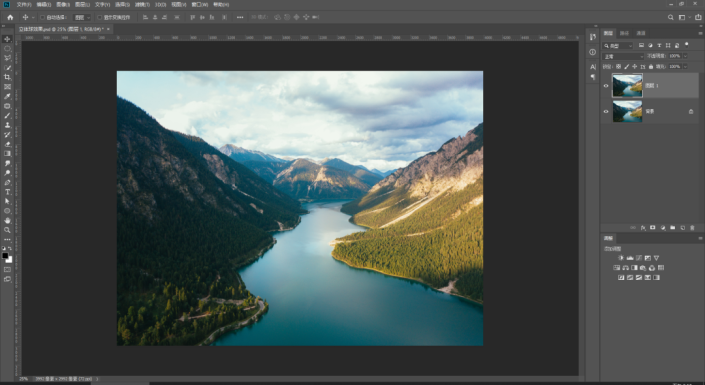
●选择【椭圆工具】,按住shift,画一个合适大小的正圆,放在合适的位置。
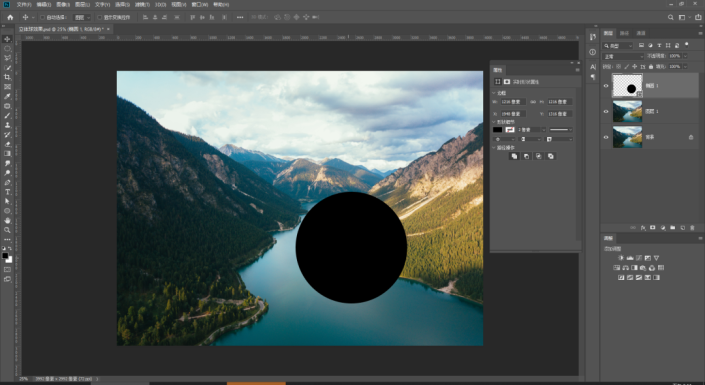
●把风景图层放到椭圆上面。
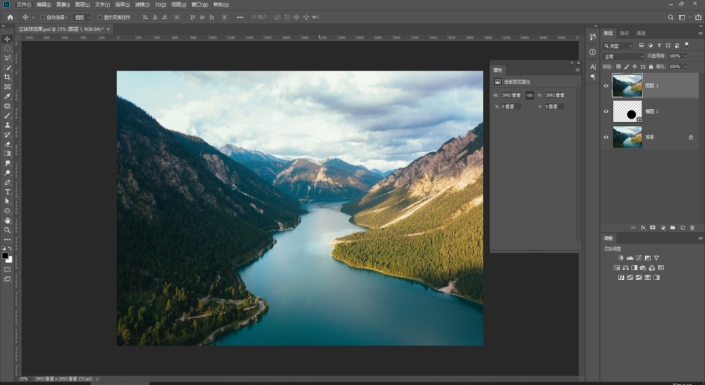
Part.2●选择风景图层,执行【滤镜---扭曲---旋转扭曲】,角度最大。
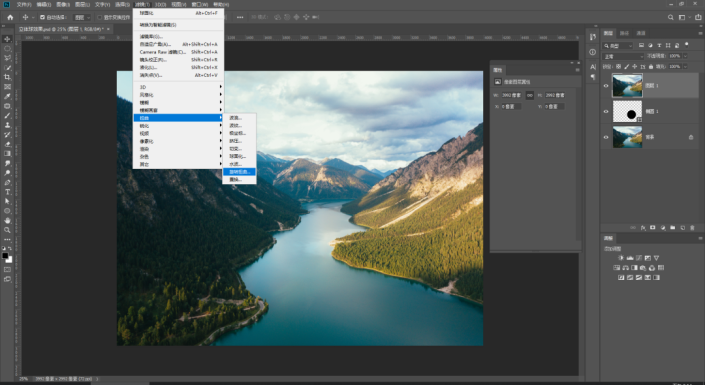
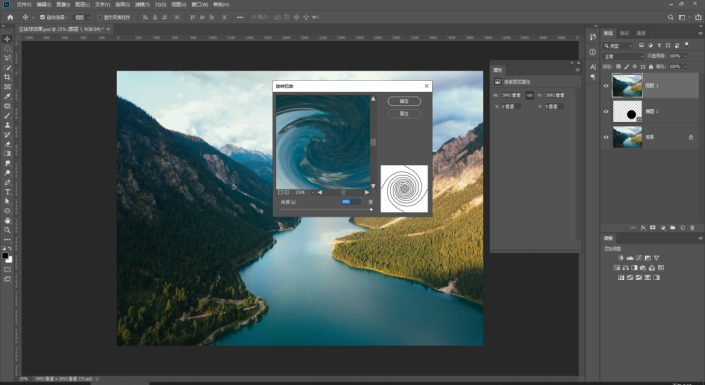
●右键,创建剪贴蒙版。
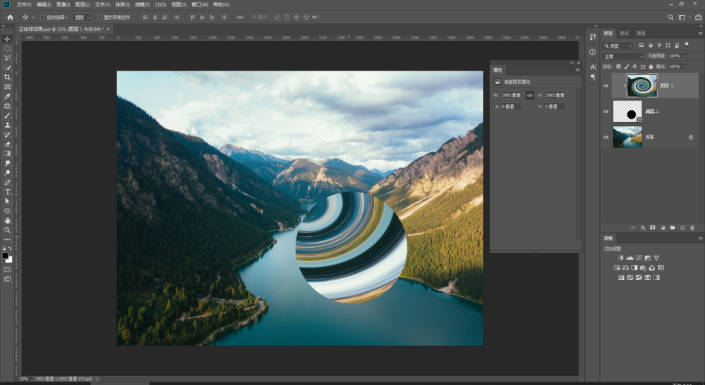
Part.3●【ctrl+T】,对其进行角度变换,使其更像一个“球”。
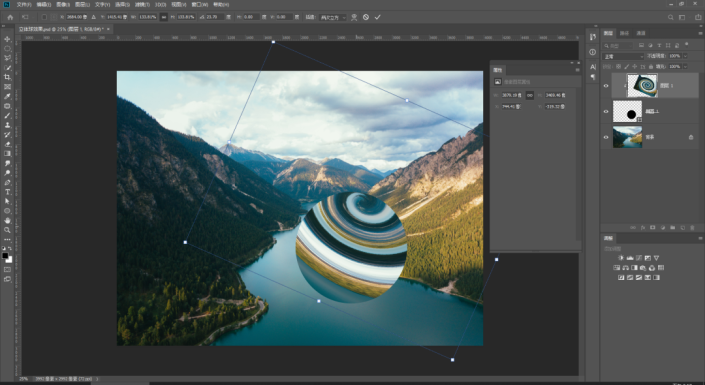
Part.4●按住ctrl,鼠标单击椭圆缩略图,调出选区,选择风景图层,执行【滤镜---扭曲--球面化---默认数值即可】。
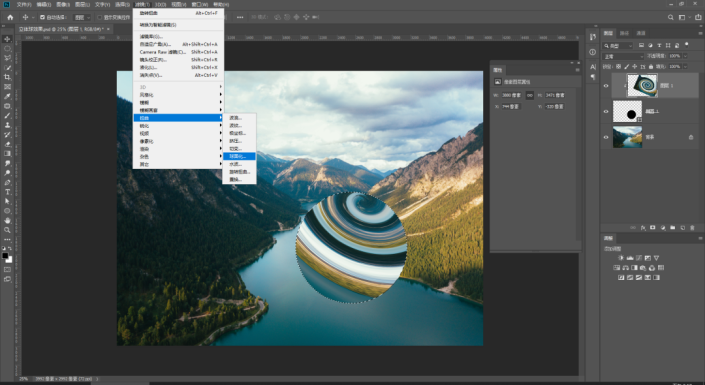
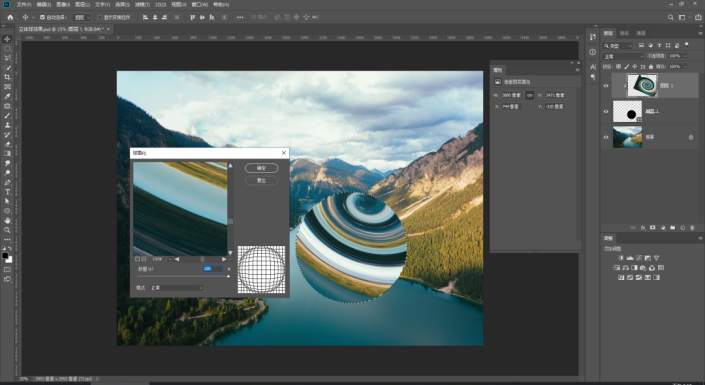
Part.5●新建图层,创建剪贴蒙版,选择画笔工具,分别吸取亮色和暗色,进行光影处理。
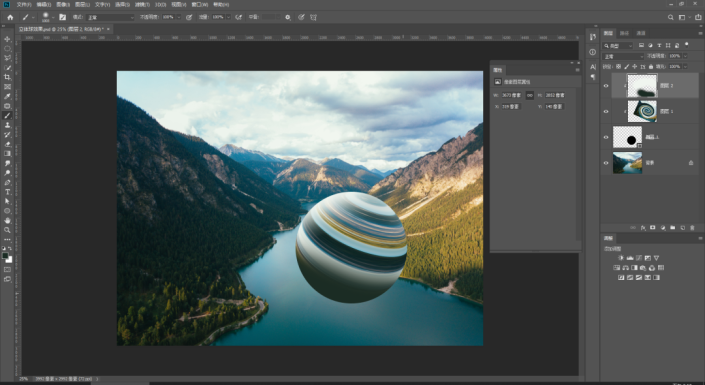
●【图层模糊正常---柔光】
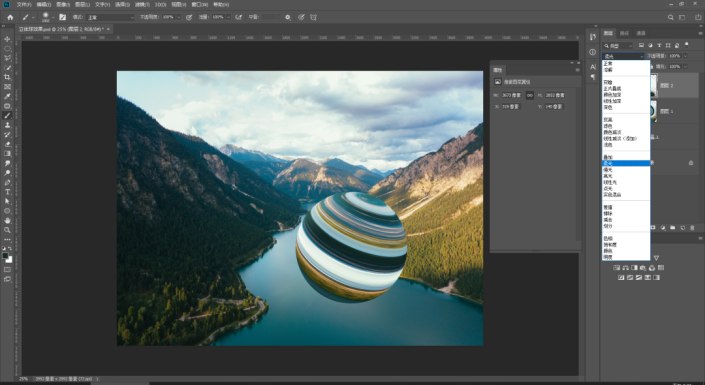
Part.6●新建图层,放到椭圆底下,选择黑色画笔工具,点击一下,ctrl+T自由变换。
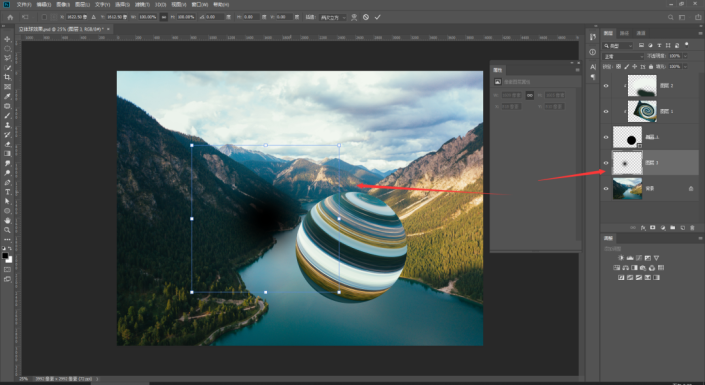
●压扁,放到水面上,【图层模式正常---柔光】
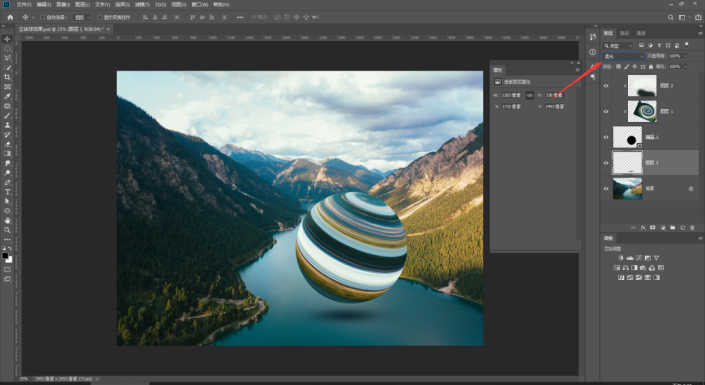
完成:

PS相关推荐:
那么小伙伴们看完ux6小编为您带来的内容完美制作山谷间的立体球效果图方法分享了吗?是不是跟着小编的这篇教程攻略看完以后大家都一下子明朗了许多呢!那么如果小伙伴们觉得这篇教程攻略对您有帮助的话,请记得更多有趣实用的游戏攻略都在游戏6~,ux6为您带来轻松愉悦的阅读体验(๑•ᴗ•๑)!